ホームページ >ソフトウェアチュートリアル >オフィスソフトウェア >Word 文書を「編集不可」モードに設定するにはどうすればよいですか?
Word 文書を「編集不可」モードに設定するにはどうすればよいですか?
- PHPz転載
- 2024-02-18 15:10:161070ブラウズ
php エディタ Baicao では、Word 文書を「編集不可」モードに設定する方法を説明します。 Word 文書では、「保護」機能を使用して文書を読み取り専用ステータスに設定し、他の人が文書を編集または変更できないようにすることができます。この設定により、ドキュメントのコンテンツの整合性が効果的に保護され、ドキュメントの安全性と信頼性が高まります。
Word 文書には制限付き保護を設定するオプションが付属しており、メニューの [レビュー] オプションの [編集制限] で設定できます。

[編集制限]をクリックすると、文書の右側に新しいページが表示され、必要に応じて[書式制限]または[編集制限]を選択できます。オプションの下で、より詳細な制限を選択することもできますオプション。
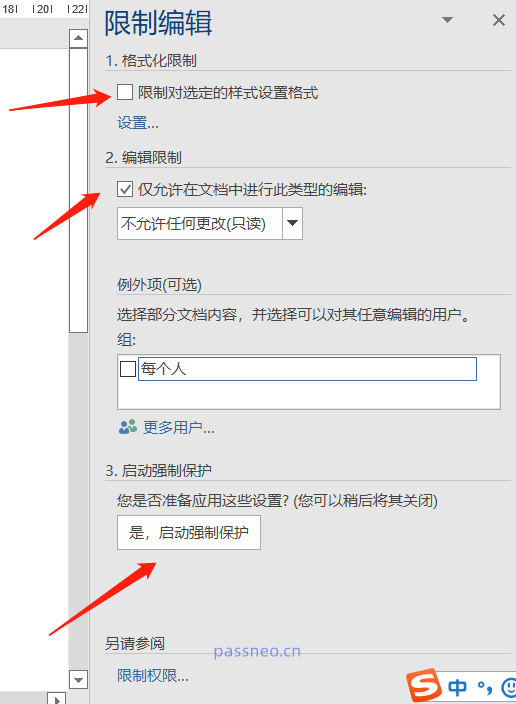
たとえば、[編集制限]では[変更を許可しない(読み取り専用)]を選択したり、[変更]のみを制限したりすることができます。
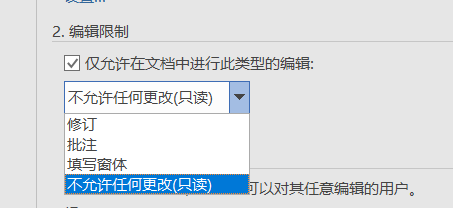
選択後、上記ページ下部の[はい、強制保護を開始します]をクリックするとダイアログボックスが表示されますので、設定したいパスワードを入力し、再確認することでWordの「編集制限」が設定されます。
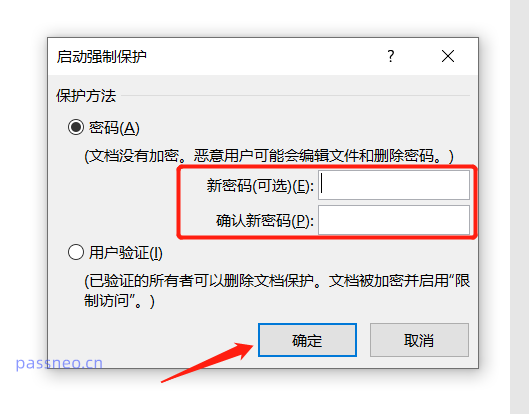
制限の範囲によっては、Word 文書の編集関連のオプションがすべて灰色になり、クリックしたり、印刷したり、保存したりすることができないことがわかります。
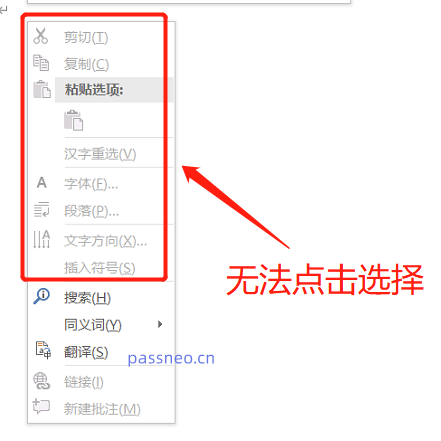
Word 文書を保護する必要がなくなった場合、または自分で編集する必要がある場合は、保護を削除できます。
同様にメニューの[レビュー]-[編集制限]を選択します。

文書の右側に新しいページが表示されます。下の [保護の停止] をクリックし、ポップアップ ダイアログ ボックスに最初に設定したパスワードを入力し、[OK] をクリックして、Word の「制限付き編集」を選択します。ドキュメントはキャンセルされ、編集できるようになります。
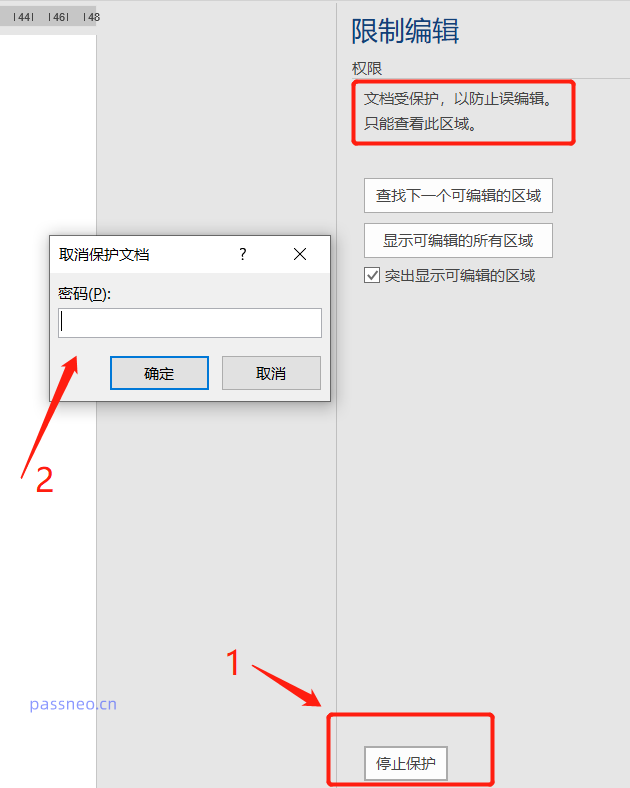
上記のとおり、Word文書の「編集制限」を解除するにはパスワードの入力が必要ですが、パスワードを忘れるのが心配な場合は「読み取り専用モード」を設定することができます。 」。
Word 文書が「読み取り専用モード」の場合、文書の内容は編集および変更できますが、元の文書を直接保存することはできません。これは、文書の内容が保護されているとみなすことができます。
設定も非常に簡単で、Word文書の[ファイル]オプションをクリックし、[情報]-[文書の保護]-[常に読み取り専用で開く]をクリックすると「読み取り専用モード」になります。セット。
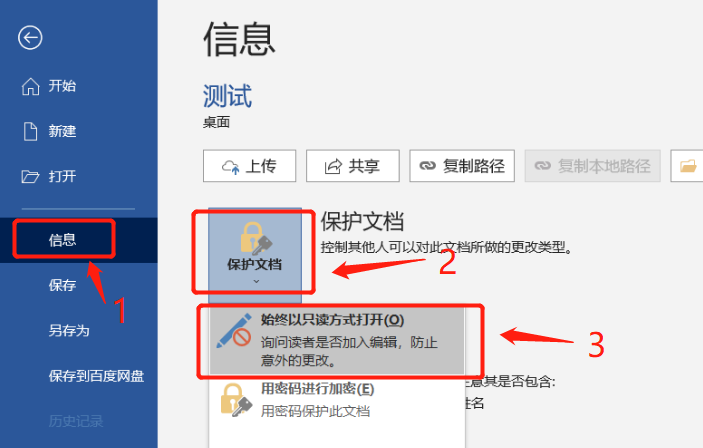
「読み取り専用モード」を解除するにはパスワードは必要ありません。設定したパスに従って、再度[ファイル]-[情報]-[文書の保護]-[常に読み取り専用モードで開く]をクリックして解除してください。
もちろん、Word 文書に「制限保護」が設定されていて、後でパスワードを忘れたとしても、心配する必要はありません。他のツールを試すことができます。例として、Pepsi Niu Word パスワード回復ツールを取り上げます。 [制限解除] モジュールは Word 文書の制限を直接解除します。パスワードを入力する必要はありません。
ツールリンク: Pepsi Niu Wordパスワード回復ツール
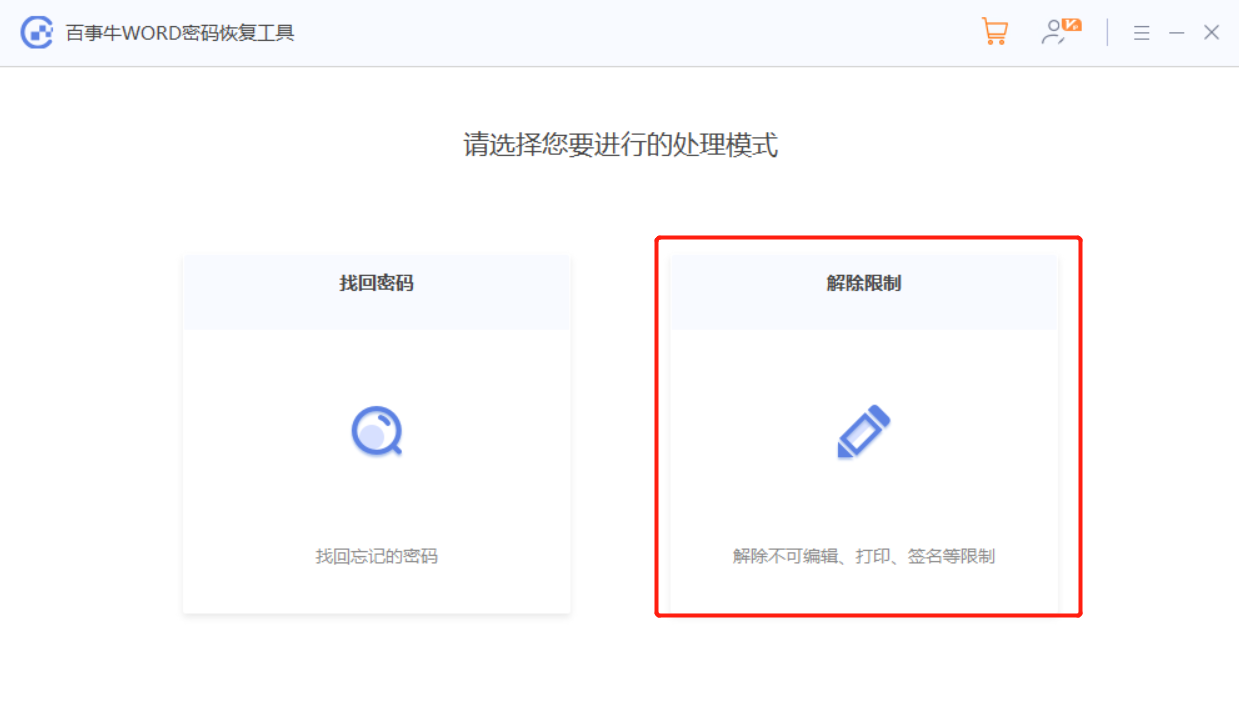
制限解除後のWord文書は新規文書として保存されますので、[表示へ移動]をクリックしてください。
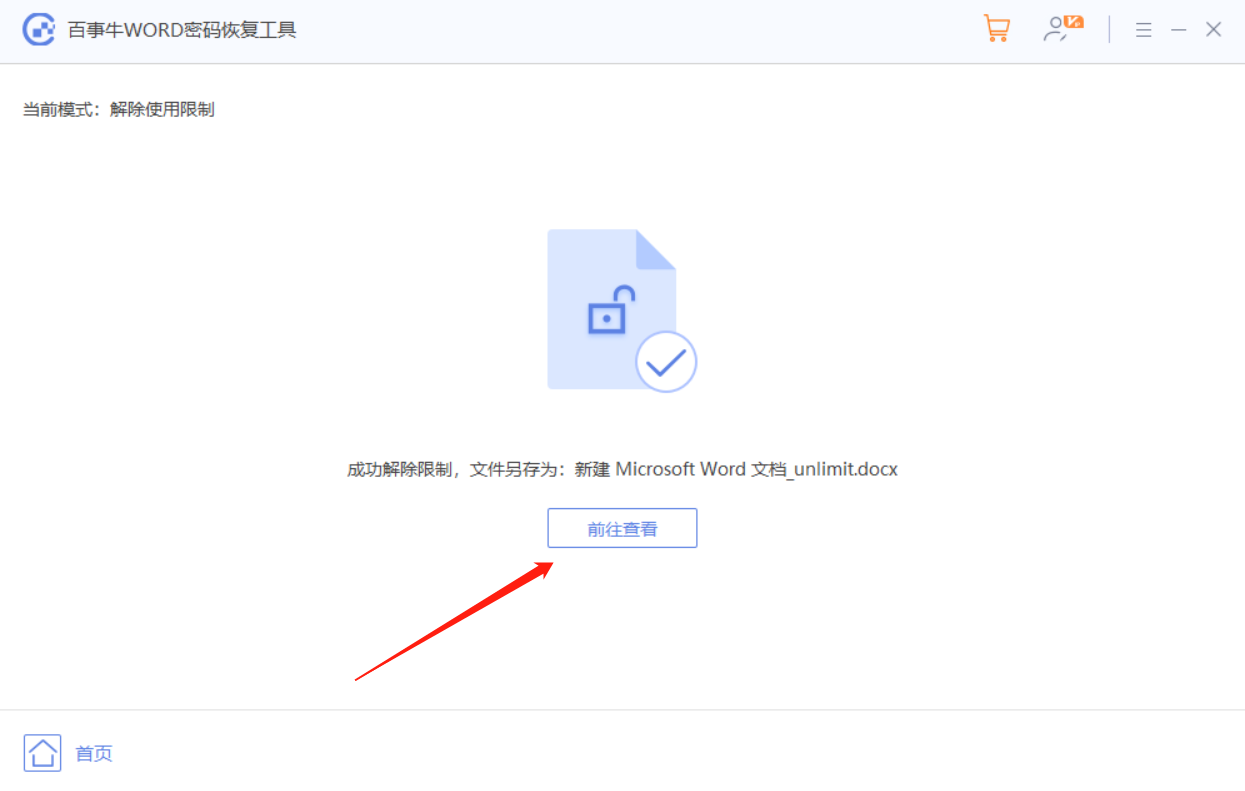
以上がWord 文書を「編集不可」モードに設定するにはどうすればよいですか?の詳細内容です。詳細については、PHP 中国語 Web サイトの他の関連記事を参照してください。

